使用浏览器的原生功能有多爽?
导读

小的时候,开心是件很简单的事,拥有一本小人书就无比高兴。长大了,渐渐发现简单才是一件令人幸福的事。同样,我们在刚接触电脑的时候,偶然间发现一款工具软件,感觉如获至宝。等到你电脑经验丰富了,你开始觉得,能用电脑原生功能解决问题,才是一件令人欢呼雀跃的事情。
如果你总想着使用某个工具或者软件来实现你想要的功能,那说明你仍处于初级阶段,真正的电脑高手往往会追求原始,他们相信越是原始的东西,越具有奠基性,稳定性和决定性。就像武学大师,他们不追求神兵利器,相信草木竹石皆可为剑,进而达到了无剑胜有剑的境界。
下面奶酪要给大家介绍的内容是,主流浏览器中容易被忽视但却极其高效的功能操作,重拾简单的美好,拥抱极简生活。
一、标签操作
注意:以下功能操作适用于所有浏览器,只适用于某个浏览器的功能,会额外标记出来。
- 标签页打开
(1)、我们知道 Ctrl+T 是打开新标签页,甚至还可能知道,Ctrl+Shift+T 是用来重新打开上次关闭的标签页。
(2)、但你可能不知道,当你不小心关闭了浏览器,重新打开浏览器后,按 Ctrl+Shift+T 可以恢复之前误关闭时所有打开的标签页。 - 标签页拖动
(1)、将链接拖到某个标签页时,该链接会在这个标签页中打开,并会覆盖原来的链接地址。
(2)、将链接拖到标签栏空白区域,或者标签页之间的间隙,链接会在新标签页中打开。
(3)、将标签页拖出标签栏时,会在新窗口中打开,如果拖动标签页时,按 Esc 键就会取消拖动。 - 标签页定位
(1)、快捷键 Ctrl+1 到 Ctrl+9 能快速切换到对应的第 1 至第 9 个标签页。
(2)、但 Ctrl + 9 对应的不是第 9个,而是最后一个标签页,当打开许多标签页时,这个功能就能排上用场了。
(3)、滚轮鼠标中键也可以达到切换标签的效果,可以一帧一帧的滚动。 - 标签页关闭
(1)、快捷键 Alt+F4 浏览器退出,这个伎俩可以说是古往今来,很多人被戏耍,如今在视频弹幕网站上也经常遇见。
(2)、Ctrl+W 是关闭当前标签页,鼠标中键点击标签页,又或者双击标签页也是关闭当标签页。
(3)、而 Ctrl+Shift+W 或者 Alt+F4 是退出浏览器。 - 标签页历史
(1)、右键点击或者左键按住点击工具栏上的“后退”,“前进”,会显示标签页的浏览历史记录。
(2)、点击历史记录则可快速切换,中键点击或者按住 Ctrl 点击,则会在新标签页中打开。
(3)、按快捷键 Alt + 方向键左/右键,则会转到标签页的上一页/下一页。
二、书签操作
- 书签收藏
(1)、Ctrl + D 是收藏网页,这个不用说,相信很多人都知道。
(2)、而快捷键 Ctrl + Shift + D 是收藏当前所有网页,并保存到一个书签文件夹里,相当于一个本地版的稍后阅读。 - 书签打开
(1)、中键点击某一个书签文件夹,会打开该书签文件夹下的所有书签。
(2)、中键点击某一个书签,会后台打开该书签,但不关闭书签菜单。(适用于 RC Firefox) - 书签栏打开
(1)、Firefox 没有显示书签工具栏的快捷键,只能右键点击工具栏,选择显示书签工具栏。
(2)、Chrome 浏览器可以用 Ctrl+Shift+B 来打开/关闭书签栏,用于增加网页可视面积。(适用于 Chrome)
(3)、双击地址栏可以显示书签工具栏,双击网页空白处可隐藏书签工具栏。(适用于 RC Firefox) - 书签管理
(1)、将网页上的某个链接直接拖到书签栏上,该链接会保存为书签。
(2)、Ctrl + Shift + B 打开书签管理器。(适用于 Firefox)
(3)、Ctrl + Shift + O 打开书签管理器。(适用于 Chrome)
(4)、右键点击书签图标,打开书签管理器。(适用于 RC Firefox)
三、窗口操作
- 浏览器操作
(1)、双击标签栏的空白区域,会最大化或者还原窗口。
(2)、一些网站限制了右键菜单和选择的功能,使用快捷键 Shift + F10 可强制显示右键菜单。
(3)、Ctrl+Shift+Esc 可以打开系统的任务管理器,用于查看浏览器内存的占用情况。
(4)、Ctrl+Shift+Delete 可以打开“清除浏览数据”对话框,用于清除浏览缓存,取消勾选“Cookies”,清除后,登录信息还在。
(5)、按住 Shift 键滚动鼠标滚轮,网页会向左右滚动,通常用于横向排版的网页。 - 拓展操作
(1)、停用自动翻页:
按住 Ctrl 键,将鼠标放在滚动条上,拖动滚动条可暂时停用自动翻页功能。(适用于 RC Firefox)
(2)、停用网页拖拽:
比如在腾讯文档上,选择表格拖动的时候会滚屏,按住 Ctrl 键会暂时停用网页拖拽功能。(适用于 RC Firefox)
四、地址栏操作
- 地址栏定位
(1)、Alt+D 或者 F6 可以将光标定位于地址栏。
(2)、输入地址,按下 Alt + 回车键,可将地址在新标签页中打开。
(3)、按下快捷键 Alt+D,然后再按 Alt + 回车键,可将复制当前标签页。
(4)、按 Ctrl + 方向左/右键,地址栏光标将以关键词为单位移动。
(5)、按 Ctrl + 后退键,地址栏光标将以关键词为单位删除。 - 地址栏访问
(1)、F5 和 Ctrl+R 是刷新当前网页的快捷键,Ctrl + F5 和 Ctrl + Shift + R 则为弹制刷新,跳过缓存刷新当前网页。
(2)、如果某个网页加载了很久也没有完成,图标一直在转,通常按下 Esc 键就可以停止加载,一般也不会影浏览。
(3)、地址栏下拉的历史条目中,按 Delete 会隐藏显示某条项目,但是按 Shift+Delete 则永久从浏览历史记录中删除。 - 地址打开方式
(1)、回车键 + Alt = 新标签页打开
(2)、回车键 + Shift = 新窗口打开
(3)、回车键 + Ctrl = 自动补全 http://www. 和 .com
(4)、由于设置了地址在新标签页打开,而导致调用小书签失效的情况,可以用 Alt + 回车键 来启用小书签。
五、链接操作
- 链接操作
(1)、按住 Alt 键可以开启强制选择模式,这样鼠标就不会发出拖拽等其他功能。
(2)、按住 Alt 键,然后点击某个下载链接,会通过浏览器下载该链接,而不调用其他下载工具。
(3)、双击网页上的文字可以快速选中文字,英文是选中一个词,中文选中一段不中断的文字。 - 链接打开方式
(1)、左键单击 = 当前标签页打开(受 target 属性影响)
(2)、中键单击 = 新标签页打开
(3)、左键单击 + Ctrl = 新标签页打开
(4)、左键单击 + Shift = 新窗口打开
(5)、左键单击 + Shift + Ctrl = 新标签页 + 前台加载打开
(6)、鼠标拖拽 + Ctrl = 前台加载打开(适用于 RC Firefox 和 RC Chrome)
结尾
1、本文由 奔跑中的奶酪 原创创作,欢迎 打赏,欢迎转载,但要注明出处,欢迎订阅关注,欢迎留言评论。
2,欢迎关注奶酪 公众号(ID: runningcheese01)订阅博客里没有的内容,以及奶酪所有原创资源下载。
3,欢迎订阅我的 “奶酪书签专业版”。(15年沉淀,超过3000多个分类井条有序的好用实用网站 html 书签)

 …
…
 奔跑中的奶酪
奔跑中的奶酪
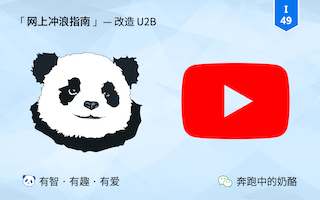

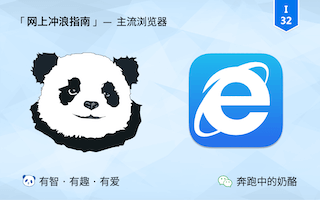
十分有用,谢谢
这个对我帮助很大谢谢.
中键单击标签页 = 标签页关闭
引用“武学大师,他们不追求神兵利器,相信草木竹石皆可为剑,进而达到了无剑胜有剑的境界。”
评论:功夫再高,那也怕枪!